ViPER4Windows 1.0.5
Kvalitetni zvuk na računalu je san za mnoge korisnike. Međutim, kako poboljšati zvuk bez kupnje skupe opreme? Da biste to učinili, postoji mnogo različitih programa za postavljanje i poboljšanje zvuka. Jedan od njih je ViPER4Windows.
Među impresivnim raznolikosti različitih postavki ovog programa može se identificirati sljedeće:
sadržaj
- Podesite glasnoću
- Surround simulacija
- Poboljšajte bas
- Podešavanje čistoće zvuka
- Stvaranje eho efekta
- Podešavanje zvuka
- Multiband Equalizer
- kompresor
- Ugrađeni konvoj
- Postavke spremnog načina rada
- Surround zvuk simulacija za audio sustav
- Izvoz i uvoz konfiguracija
- dostojanstvo
- mane
- Preuzmite ViPER4Windows besplatno
- Pitanja i odgovori
Podesite glasnoću
U ViPER4Windowsu možete podesiti glasnoću zvuka prije obrade (Pre-Volume) i nakon toga (Post-Volume).
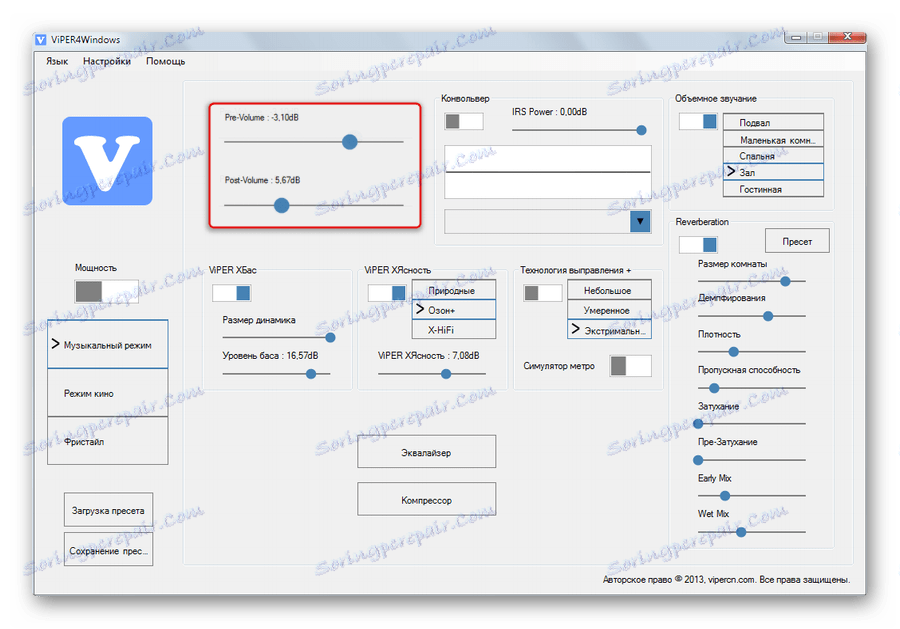
Surround simulacija
Pomoću ove funkcije možete stvoriti zvuk sličan onome što bi se nalazilo u tipovima soba prikazanih u ovom odjeljku.
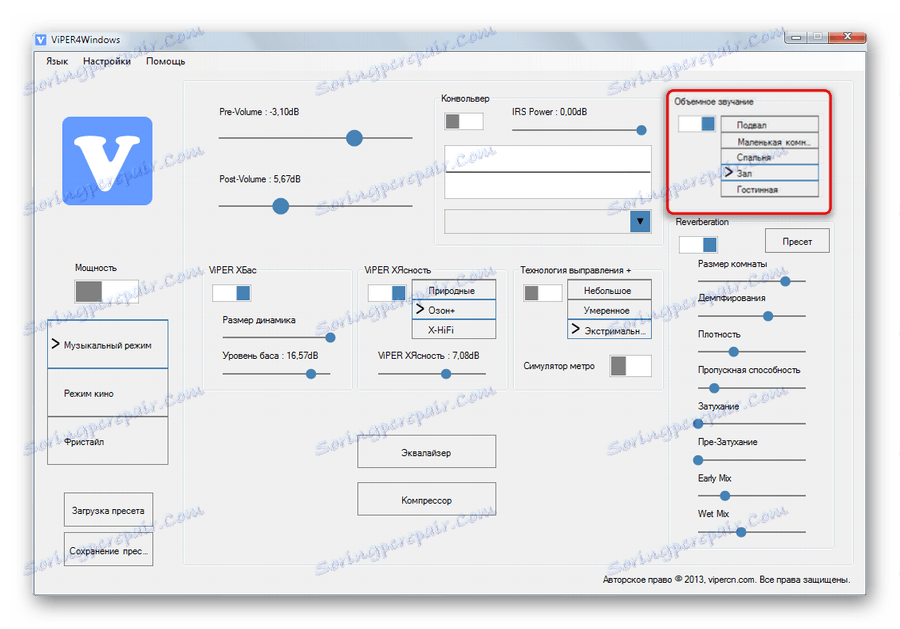
Poboljšajte bas
Ovaj parametar je odgovoran za postavljanje snage zvukova s niskom frekvencijom i simulirajući njihovu reprodukciju putem zvučnika različitih veličina.
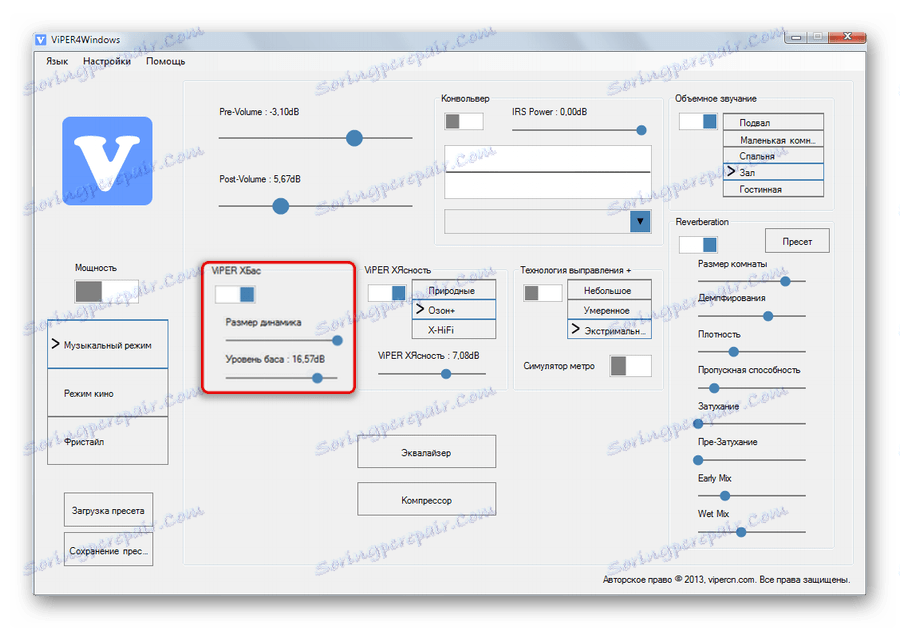
Podešavanje čistoće zvuka
U ViPER4Windows možete podesiti jasnoću zvuka uklanjanjem nepotrebnih buke.
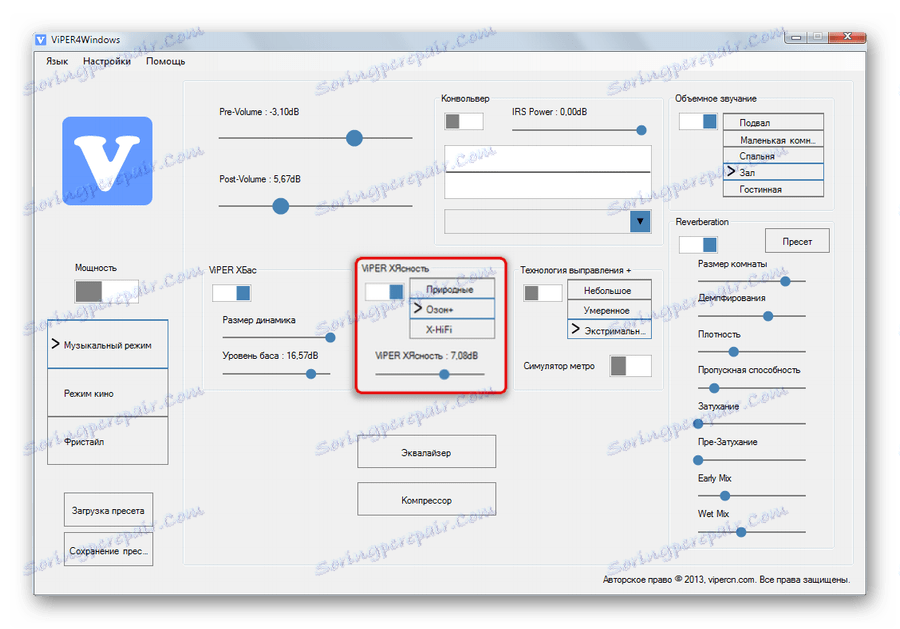
Stvaranje eho efekta
Ovaj izbornik za postavljanje omogućuje simulaciju refleksije zvučnih valova s različitih površina.
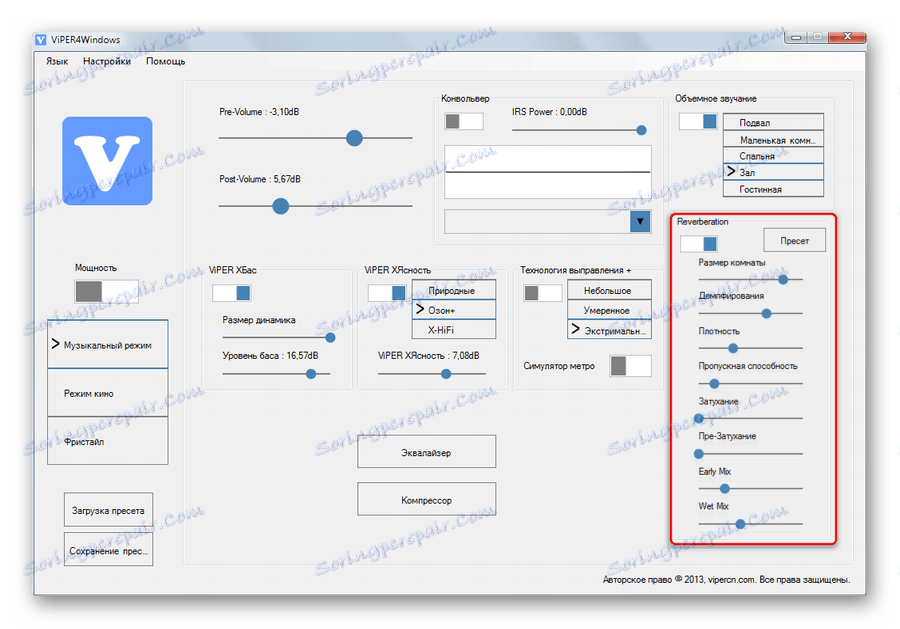
Osim toga, program sadrži postavljene postavke postavki koje ponovno stvaraju ovaj efekt za različite sobe.
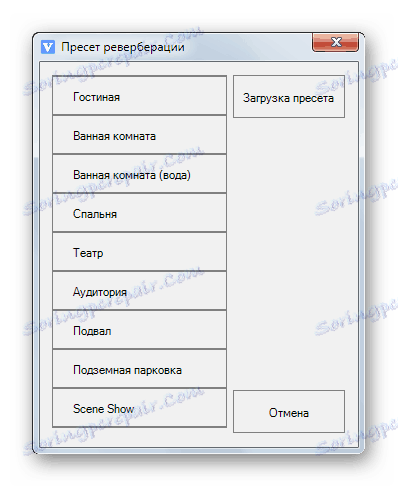
Podešavanje zvuka
Ova funkcija ispravlja zvuk, izravnava glasnoću i vodi ga prema nekom standardu.
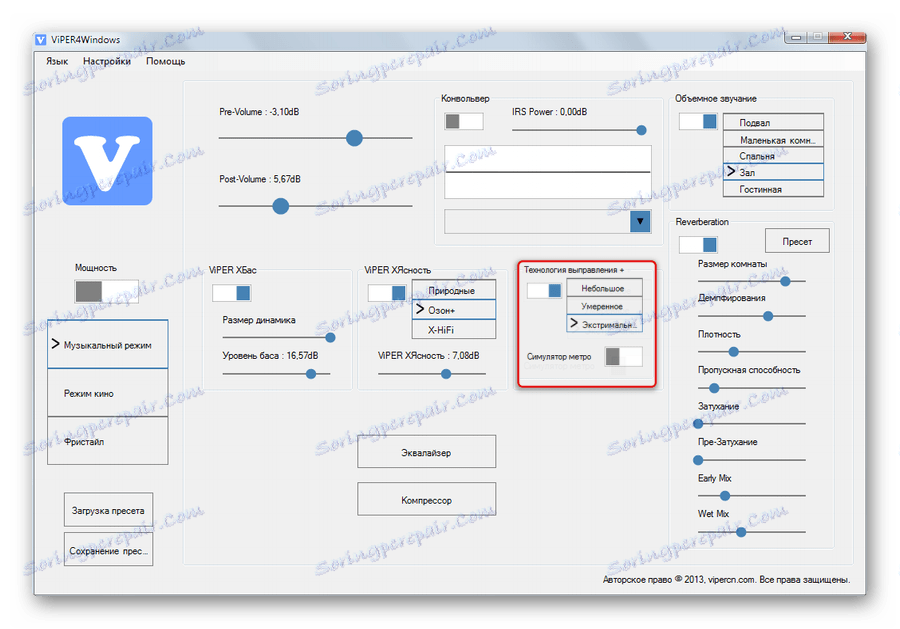
Multiband Equalizer
Ako ste dobri u glazbi i želite ručno prilagoditi dobit i prigušenje zvukova određenih frekvencija, onda za vas u ViPER4Windowsu postoji odličan alat. Equalizer u ovom programu ima impresivan raspon podesivih frekvencija: od 65 do 20000 Hertz.
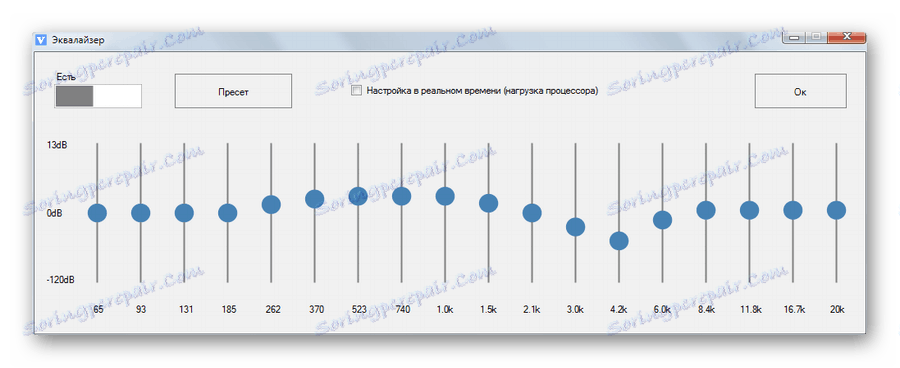
Također u ekvalizatoru su ugrađene u različitim setovima postavki, najprikladniji za sve vrste glazbenih žanrova.
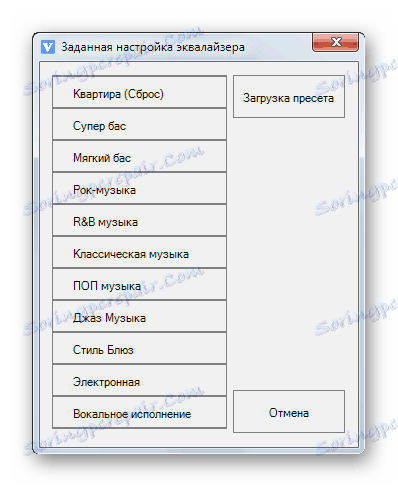
kompresor
Princip kompresora je promjena zvuka na takav način da se smanji razlika između najtišeg i najglasnijeg zvuka.
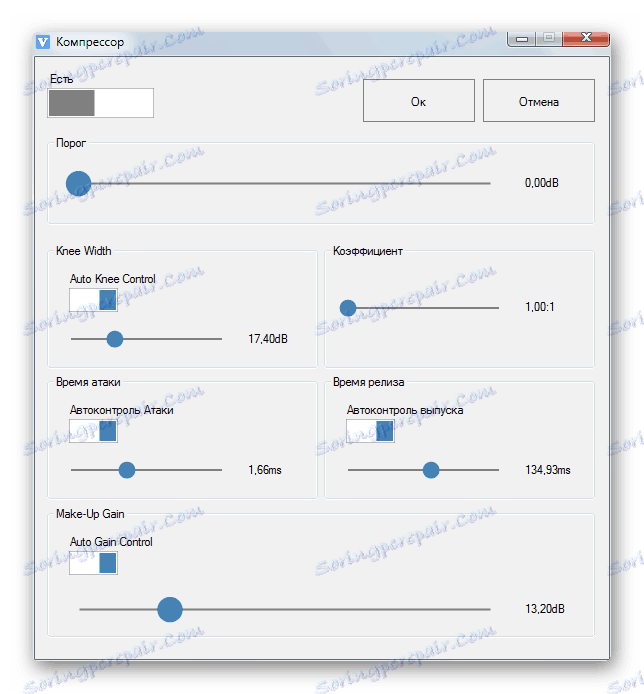
Ugrađeni konvoj
Ova funkcija omogućuje učitavanje predloška i preklapanje na dolazni zvuk. Slično načelo, programi koji simuliraju kombinirani pojačala za gitaru rade.
Postavke spremnog načina rada
U programu možete birati između 3 načina postavki: "Glazbeni mod", "Cinema Mode" i "Freestyle". Svaki od njih je obdaren sličnim funkcijama, ali postoje i razlike, karakteristične za određenu vrstu zvuka. Iznad se smatralo "glazbenim režimom" , ispod ga razlikuje od ostalih:
- U "Cinema Mode" načinu surround zvuka nema unaprijed definiranih tipova prostorija, postavka čistoće se uklanja i uklanja se funkcija odgovora za izjednačenje zvuka. Međutim, dodan je parametar "Smart-zvuk" koji pomaže u stvaranju zvuka sličnog onome u kinu.
- "Freestyle" uključuje sve funkcije prethodnih dvaju načina i maksimalni kapacitet za stvaranje jedinstvenog zvuka.
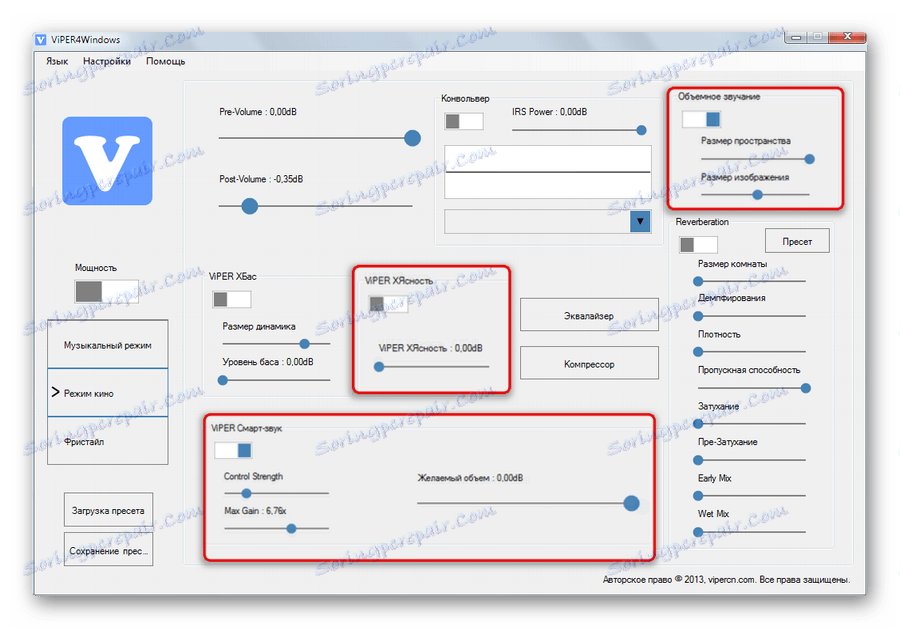
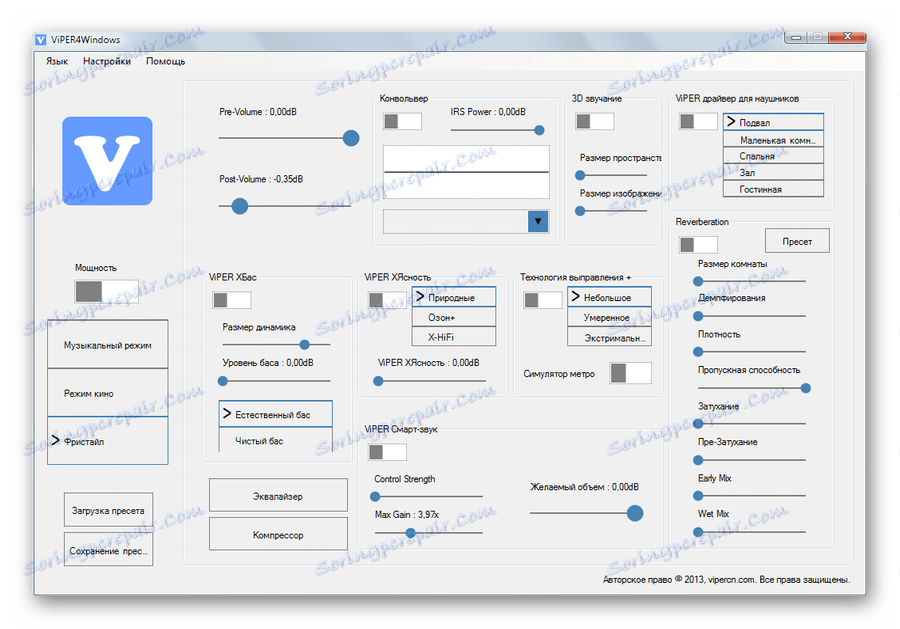
Surround zvuk simulacija za audio sustav
Ovaj vam izbornik omogućuje simulaciju ekoloških svojstava i parametara audio reprodukcije na takav način da poboljšaju interakciju s različitim vrstama audio sustava.
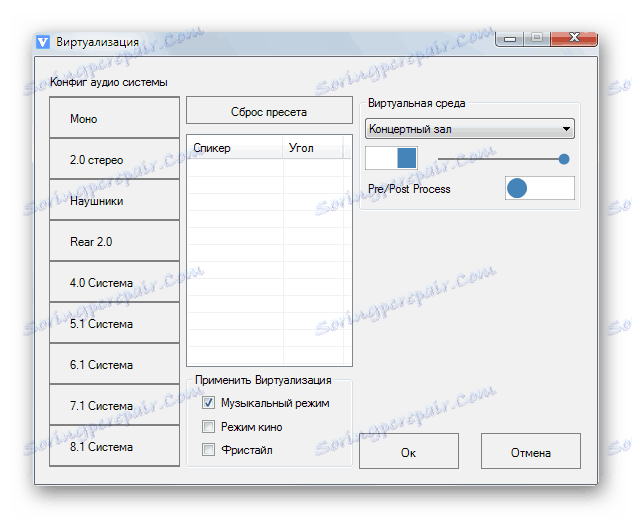
Izvoz i uvoz konfiguracija
U programu ViPER4Windows postoji opcija za spremanje i učitavanje postavki.
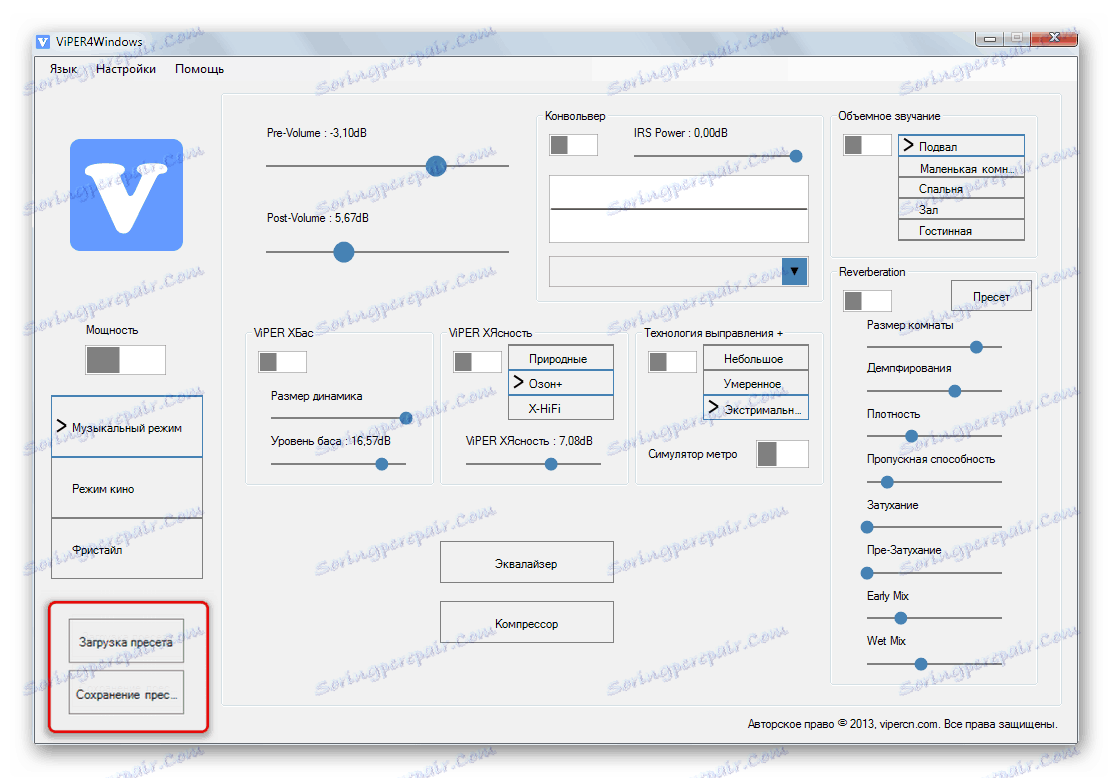
dostojanstvo
- Veliki broj funkcija u odnosu na konkurente;
- Primjena postavki u stvarnom vremenu;
- Model besplatne distribucije;
- Podrška ruskom jeziku. Istina, za to morate skinuti dodatnu datoteku i staviti ga u mapu s programom.
mane
- Nije otkriven.
Program ViPER4Windows nevjerojatan je alat za postavljanje svih vrsta zvučnih parametara i time poboljšava kvalitetu zvuka.